Como liberar espaço no seu Xbox One

O Xbox One da Microsoft inclui um disco rígido de 500 GB, mas os jogos estão ficando maiores e maiores. Halo: O Master Chief Collection ocupa mais de 62GB sozinho, mesmo se você tiver o jogo em um disco físico. Veja como liberar espaço para que você tenha espaço para mais jogos.
Expanda seu Xbox One com mais espaço de armazenamento
RELACIONADOS: Como tornar seu PlayStation 4 ou Xbox One mais rápido (adicionando um SSD)
Para obter mais espaço de armazenamento, considere adquirir um disco rígido externo para o seu Xbox One. Conecte um disco rígido externo ao seu Xbox One através de um cabo USB e, supondo que a unidade seja rápida o suficiente, o Xbox One será capaz de instalar jogos nessa unidade.
Não há como realmente atualizar os recursos internos. unidade, mas um disco rígido USB é mais fácil de ligar de qualquer maneira. Conecte um disco rígido de 2TB e você aumentará a capacidade do seu Xbox One de 500GB até 2.5TB. Uma unidade mais rápida pode até fazer com que seus jogos sejam carregados mais rapidamente.
Para ver o que está usando espaço em cada disco rígido, vá para Todas as configurações> Sistema> Armazenamento no seu Xbox One (mostrado na parte superior deste artigo). Se você tiver várias unidades conectadas, poderá ver quanto espaço é usado em cada unidade separadamente desta tela.
Remover jogos, aplicativos e salvar dados para liberar espaço
Os jogos provavelmente ocupam a maior parte do espaço na sua unidade. Para ver quanto espaço os jogos estão ocupando, vá para “Meus Jogos e Aplicativos”. Na tela inicial, pressione o botão direito do gatilho e selecione “Meus Jogos e Aplicativos” para acessá-lo rapidamente.
Selecione o menu na tela. parte superior da lista de jogos e selecione "Classificar por tamanho". Isso mostra quanto espaço cada jogo e seus dados salvos usam.
Essa tela também mostra quanto espaço de armazenamento você tem disponível.
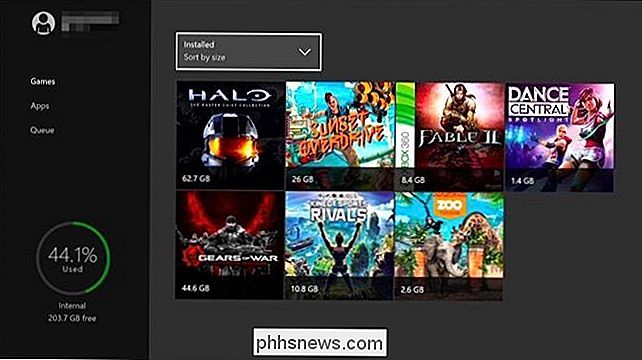
Para ver mais informações sobre um jogo (ou excluí-lo), selecione o jogo, pressione o botão Botão "Menu" no seu controlador Xbox One e selecione "Gerenciar jogo". Você verá quanto espaço é ocupado pelos dados salvos de diferentes perfis do Xbox, bem como do próprio jogo. Para excluir um jogo e salvar seus dados, selecione Gerenciar todos> Desinstalar todos a partir daqui. Essa tela permitirá que você mova jogos entre dispositivos de armazenamento, se você tiver conectado uma unidade externa ao seu Xbox One e formatado para uso com jogos.
Suas salvagens do jogo são sincronizadas com os servidores da Microsoft, mesmo que você não tenha uma assinatura paga do Xbox Live Gold. Quando você reinstalar o jogo no futuro, os dados do seu jogo salvo serão baixados dos servidores da Microsoft e restaurados para o seu console.
Se você quiser jogar um jogo novamente no futuro, terá que reinstalá-lo. Considere desinstalar jogos que você tem no disco, em vez de jogos digitais. Quando você reinserir o disco, muitos dos dados do jogo serão instalados a partir do disco, embora seu console provavelmente tenha que baixar gigabytes de atualizações também. Se você desinstalar um jogo digital, você pode reinstalá-lo gratuitamente - mas você terá que baixar novamente o jogo inteiro dos servidores da Microsoft, o que levará muito mais tempo - para não mencionar contar contra o seu limite de largura de banda, se você tiver um. > Não há como classificar sua lista de aplicativos instalados por tamanho em Meus jogos e aplicativos> Aplicativos. No entanto, você pode selecionar um aplicativo nesta tela, pressionar o botão de menu e selecionar "Gerenciar aplicativo" para ver seu tamanho e desinstalar o aplicativo, se desejar. Observe que isso funciona apenas com aplicativos que você instalou. Os aplicativos internos, como o navegador Microsoft Edge, não podem ser desinstalados e não terão uma opção "Gerenciar aplicativo" no menu.
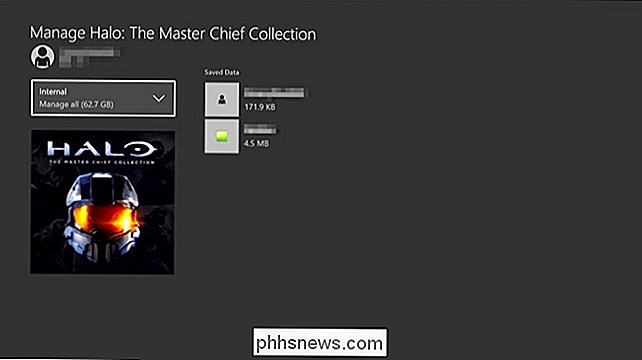
O Xbox One não oferece uma maneira de ver outros dados ocupando espaço em o disco rígido. Por exemplo, não há como ver exatamente quanto espaço é usado por capturas de tela e clipes de vídeo que você salvou no DVR do jogo. Se você está espremido por espaço, você pode ir para Meus Apps e Jogos> Aplicativos> Game DVR e excluir clipes de vídeo e capturas de tela (mas especialmente videoclipes) que você não precisa mais. Infelizmente, nem mesmo o aplicativo Game DVR mostrará quanto espaço de armazenamento esses clipes usam. Mas você pode voltar para a tela principal de armazenamento para ver quanto você liberou.
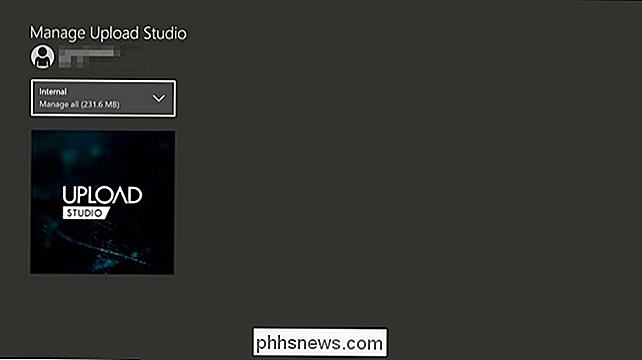

Você fechou acidentalmente uma guia e percebeu que não estava pronto com essa página da Web. Se preferir, abra a página da web que você visitou na semana passada, mas esqueceu de marcá-la. Não se preocupe, você pode obter suas guias fechadas de volta. Para cada um dos cinco navegadores mais populares, mostraremos como reabrir a última guia fechada, como acessar o histórico de navegação em cada navegador para reabrir as guias você fechou nas sessões de navegação anteriores e como abrir manualmente todas as guias da última sessão de navegação.

Existe algum Risco no Uso de Cabos Y com Dispositivos Periféricos USB?
ÀS vezes pode ser confuso quando uma especificação técnica 'proíbe' o uso de um item acessório em particular, mas todo mundo parece acho que usar o item em questão é completamente bom. Quem está correto no final? A postagem de perguntas e respostas do SuperUser de hoje tem a resposta para a pergunta de um leitor preocupado.



